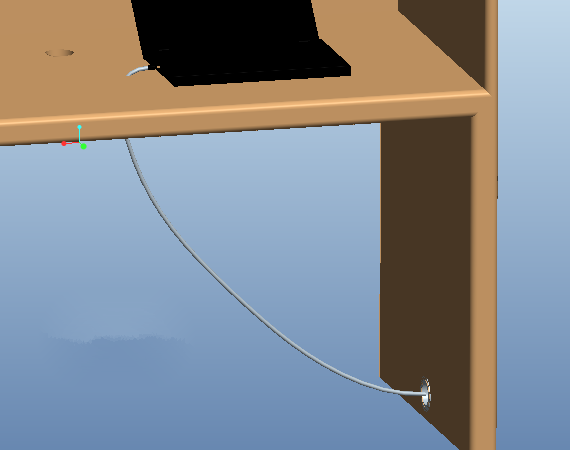
1.打开组建diannaobuxian.asm,点击【应用程序】——【电缆】,进入布线模式。
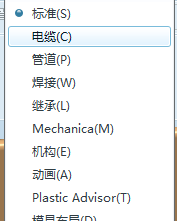
2.创建线束,点击

命名为wangxian,取消使用缺省模板,使用mmns_part_solid。
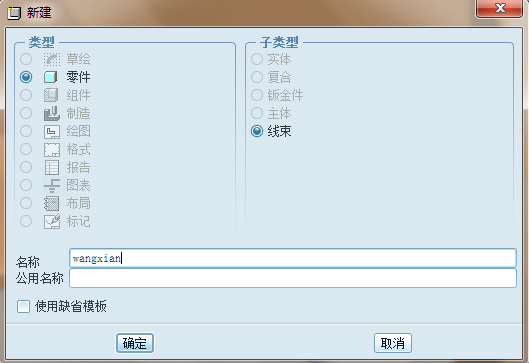
3.创建线轴,点击

选择【创建】,选择【电线】,命名为“10_blue”,意思是直径10mm的蓝色的线,以后的单芯电缆就可以这样命名,好记易看易明白。
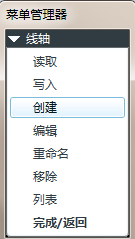
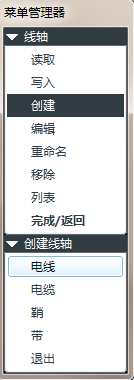
4.在弹出的电气参数对话框中,我们就可以定义电缆的一些参数了,例如颜色、直径、最小折弯半径等。默认的列表中没有颜色选项,我们需要调出来,该对话框中点击“视图——列”,将colour选项有不显示栏转到显示栏里。如图。然后确定。回到电气参数对话框,修改min_bend_radius (最小折弯半径),thickness(电缆带绝缘层的直径)。点击应用和确定,然后点“完成/返回”。

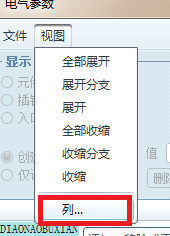

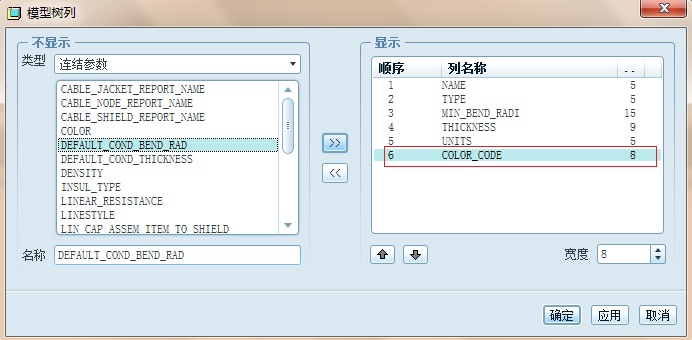
5.定义零件为可接电缆的连接件。
1)“工具——元件——指定”。
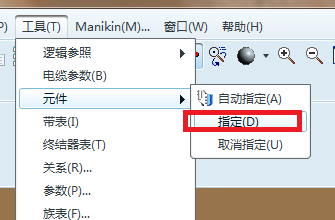
2)选择下图的零件。我们选择“入口端”,然后点刚才选择的零件上的坐标系(坐标系一定按照上一篇的规则创建)。然后点确定。弹出输入深度的对话框,我们可以输入5,也可以不输入接受默认的0。
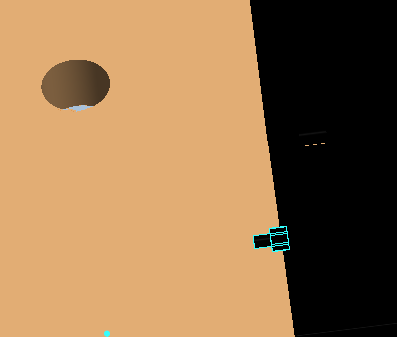
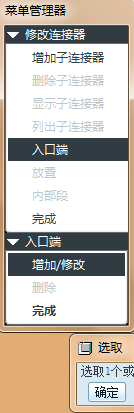
点击坐标系

3)菜单栏会多出“端口类型”,如图。我们选用【线】。然后点击完成。

用同样的方法定义一下端子。

“端口类型”的3个选项的意思上面已经解释过。现在再解释一遍:【线】是指单芯电缆,当我们要接入单芯电缆时,就选用该种形式。【倒圆角】是指多芯电缆,即此端口接入多芯电缆时,要采用该形式。【平整】是指扁平线。后两种将在实例2和3中用到,在此做一下了解即可。
6.布线:“插入——布线电缆”或

,弹出布线对话框,如图。我们点

创建一个线缆特征,proe中翻译的线缆就是指单芯电缆。名称和线轴选项系统会自动填写上,我们都可以修改。因为我们现在就创建了一个线轴,所以我们接受系统默认的。将来线轴建立的多了以后,我们在创建电缆特征时,选用合适的线轴。创建完电缆特征以后,我们就可以布置电缆了,点击图中的“自„„”,然后选择端子1的坐标系,再点“至„„”,然后选择端子2的坐标系,点击确定。电缆布置完成。
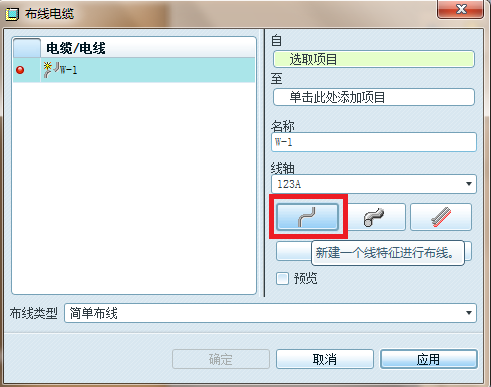
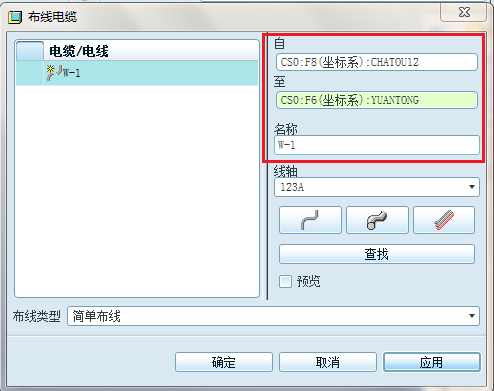

7.电缆走向的修改。如果位置不是我们想要的,我们点

按钮进行修改。点击中心线使电缆变为中心线显示状态。我们选取刚才布得电缆,点击桌面孔的轴,可以看见电缆穿过了孔。
注意一个问题:当修改完都修改完,退出后,发现还需要再改改路径,仍然选进行修改,但是点位置的编辑模式是灰色的不能选择,可以随意点一个位置,发现又多加了一个控制点,电缆走向完全乱套,没有关系,你会发现按钮就可以选择了,点进如编辑模式,右击刚加的点,然后删除,电缆又恢复原样。再选择要修改的点,进行位置修改。
点击如下图标就会变成中心线的形式。

8.完成。
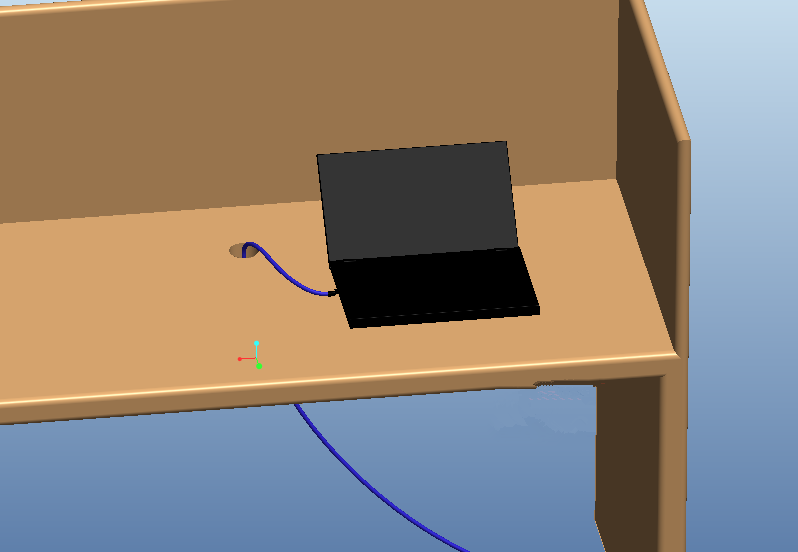
免责声明:本文系网络转载或改编,未找到原创作者,版权归原作者所有。如涉及版权,请联系删